"Come fare uno screenshot sulla tastiera di Windows 60? Ho cercato di capirlo da quando sono passato dal tipo tradizionale, ma non ne sono abbastanza sicuro. Spero che qualcuno possa aiutarmi."
A causa della mancanza di altri tasti necessari, gli utenti che possiedono una tastiera al 60% trovano un po' difficoltoso quando acquisiscono screenshot sui propri computer. Se anche tu ti preoccupavi dello stesso dilemma, devi solo restare fino alla fine di questo articolo poiché qui verranno spiegati in modo completo i tutorial su come eseguire uno screenshot sulla tastiera di Windows 60.
Testo: Parte 1. Cos'è una tastiera al 60%?Parte 2. Come acquisire uno screenshot su Windows 10 con una tastiera al 60%?Parte 3. Il modo migliore per eseguire screenshot su WindowsParte 4. Conclusione
Parte 1. Cos'è una tastiera al 60%?
Come suggerisce il nome, la tastiera 60% è un tipo di tastiera che ha solo 60 tasti. Non ha un tastierino numerico, un cluster di navigazione, la riga F e i tasti freccia. Tali tastiere vengono spesso utilizzate da giocatori e programmatori poiché il loro design non influisce sulla loro funzionalità per questi utenti. Inoltre, queste persone preferiscono addirittura utilizzare questo tipo in quanto ha un design compatto (liberando spazio per il movimento del mouse) e uno stile minimalista. Inoltre, queste tastiere sono compatibili anche con i sistemi operativi Windows, Mac e Linux, quindi non dovrebbero esserci problemi durante l'uso.
Ora passiamo alla discussione su come eseguire lo screenshot su una tastiera Windows 60 nella parte successiva.
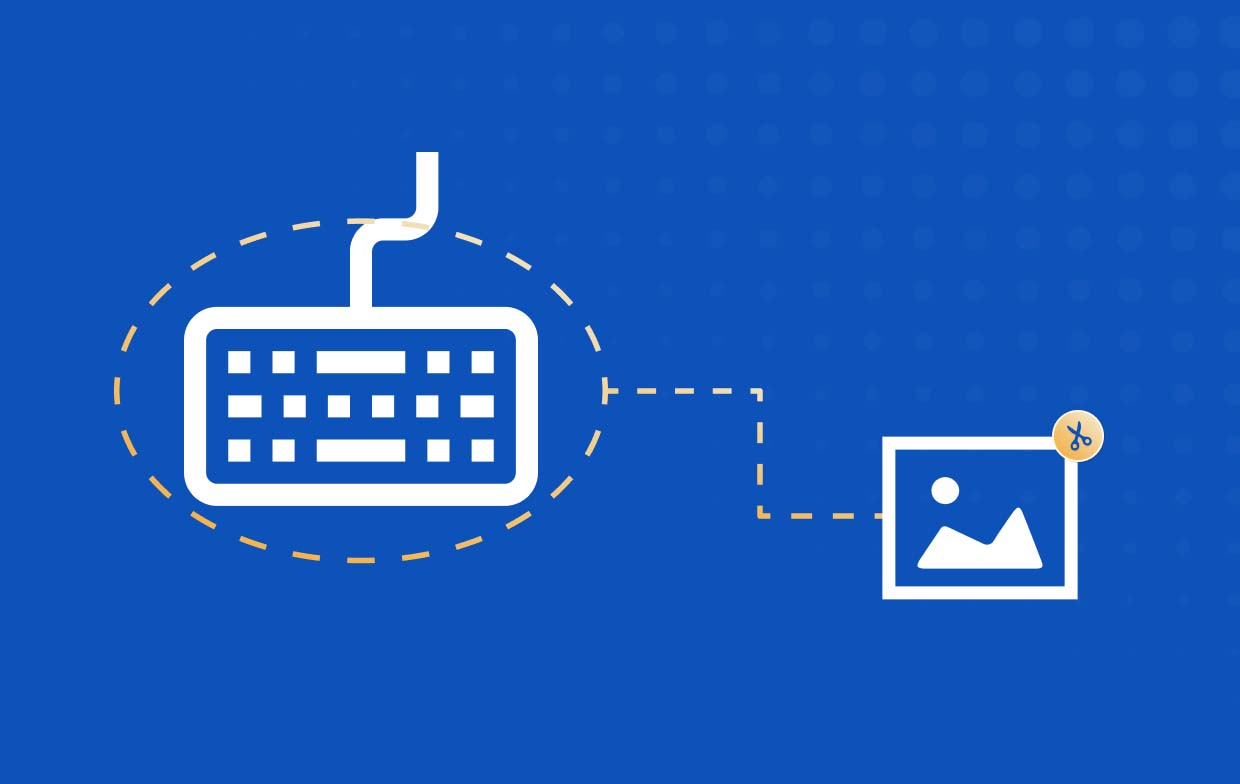
Parte 2. Come acquisire uno screenshot su Windows 10 con una tastiera al 60%?
Dopo aver fornito alcuni dettagli sulla tastiera al 60% nella parte precedente, passiamo finalmente al processo dettagliato su come eseguire lo screenshot su una tastiera Windows 60. In questa sezione verranno condivisi quattro semplici metodi.
#1. Utilizzando il tasto di scelta rapida
Alcuni utenti affermano che sfruttare i tasti di scelta rapida è ancora il metodo più semplice per eseguire lo screenshot su una tastiera Windows 60. Tuttavia, a differenza delle tastiere tradizionali, su una tastiera al 60% il pulsante “Stampa schermo” è combinato con altri tasti. Se preferisci ancora in questo modo, segui quanto segue.
- Sulla tastiera, tocca e tieni premuto il tasto "Fn" e fai clic sul pulsante "Stampa schermo" successivo.
- Dovresti essere in grado di vedere l'immagine (l'intero schermo) negli appunti. Incollalo nell'app "Paint" desiderata se desideri apportare alcune modifiche.
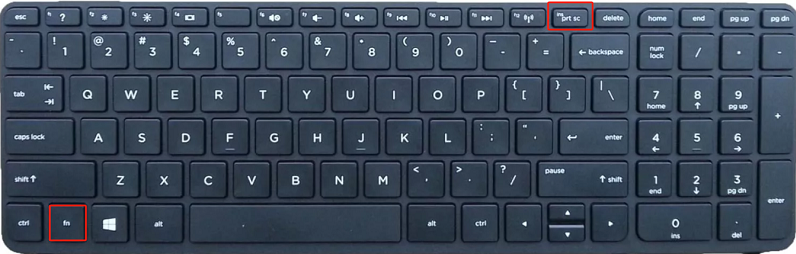
Quando scatti un'istantanea di una finestra specifica, premi semplicemente i pulsanti "Fn", "Shift" e "Stampa schermo" contemporaneamente.
#2. Utilizzando lo strumento di cattura
Uno strumento integrato nel tuo PC come lo Strumento di cattura può anche aiutarti nel processo di creazione di screenshot su una tastiera Windows 60.
- Cerca il programma "Strumento di cattura" tramite il menu "Start" e avvialo. In alternativa è possibile premere la combinazione di tasti “Windows+Shift+S”.
- Tocca il menu "Nuovo" per catturare una nuova immagine.
- Usando il mouse, seleziona l'area o la regione che desideri ritagliare.
- Una volta terminato, dovresti vedere l'immagine catturata nella finestra dello Strumento di cattura. Per esportarlo, premere il pulsante “File” e quindi fare clic su “Salva”. Se necessario, sono disponibili anche pulsanti di modifica di base.
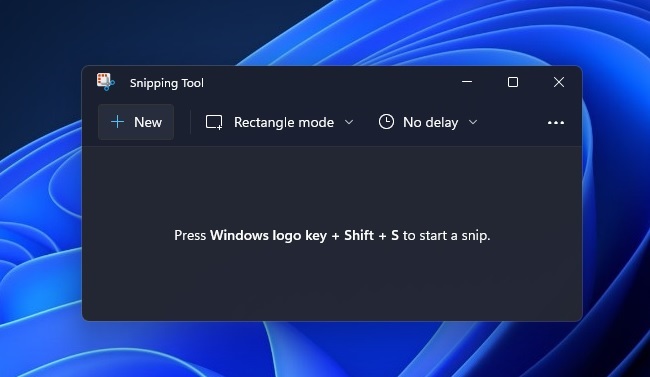
#3. Utilizzando la barra di gioco
Un altro strumento integrato, il Barra di gioco, potrebbe anche essere utile nel processo di creazione di screenshot su una tastiera Windows 60. Questo può essere utilizzato quando si scattano istantanee e anche durante la registrazione dello schermo. Se desideri provare a utilizzarlo, ecco la guida passo passo che devi seguire.
- Avvia la barra di gioco premendo contemporaneamente i tasti "Windows" e "G".
- Nel menu "Widget", vedrai il pulsante "Cattura". Premerlo per visualizzare un menu a discesa.
- Fai clic sull'opzione "Scatta screenshot" per poter finalmente scattare un'istantanea.
#4. Utilizzo di un'estensione del browser
Un'estensione del browser può anche essere un'opzione da utilizzare nel processo di creazione di screenshot su una tastiera Windows 60. Devi scegliere l'estensione del tuo browser preferita e cercarla sul Chrome Web Store. “VaiPagina Intera" è un buon esempio. Uno ha scoperto che devi premere il menu "Aggiungi a Chrome" e presto sarai in grado di utilizzarlo quando scatti istantanee del tuo schermo.
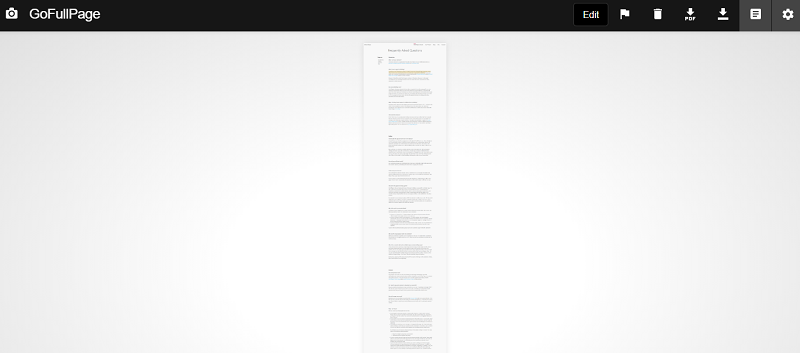
Suggerimento: se non riesci a trovare il pulsante Stampa schermo sulla tastiera, puoi premere la combinazione di tasti "Fn + tasto logo Windows + barra spaziatrice" per acquisire uno screenshot.
Parte 3. Il modo migliore per eseguire screenshot su Windows
In effetti, i metodi su come eseguire uno screenshot su una tastiera Windows 60 precedentemente condivisi nella seconda parte sono tutti efficaci e facili da usare. Ma nel caso ti stessi chiedendo quale sia il modo migliore per acquisire screenshot sul tuo PC Windows, dovresti saperne di più su iMyMac Screen Recorder.
Quanto sopra è un'app software professionale progettata principalmente per soddisfare le esigenze degli utenti in termini di registrazione dello schermo. Ma la cosa buona di questa app è che ha anche altre funzioni aggiuntive che includono la funzione "screenshot". Quando catturare il tuo schermo, è sempre meglio utilizzare uno strumento professionale come questo. Puoi essere certo che otterrai solo il miglior risultato e la migliore esperienza con l'app.
Provalo gratis Normal Mac M-Series Mac Provalo gratis
Per eseguire lo screenshot utilizzando iMyMac, ecco i passaggi.
- Avvia l'app sul tuo computer e premi "Cattura schermo".
- Scegli l'area da acquisire facendo clic su "Dimensione personalizzata".
- Passare all'area di cui desideri eseguire lo screenshot. Se lo desideri, puoi utilizzare gli strumenti di modifica.
- Per completare, premi il segno di spunta.
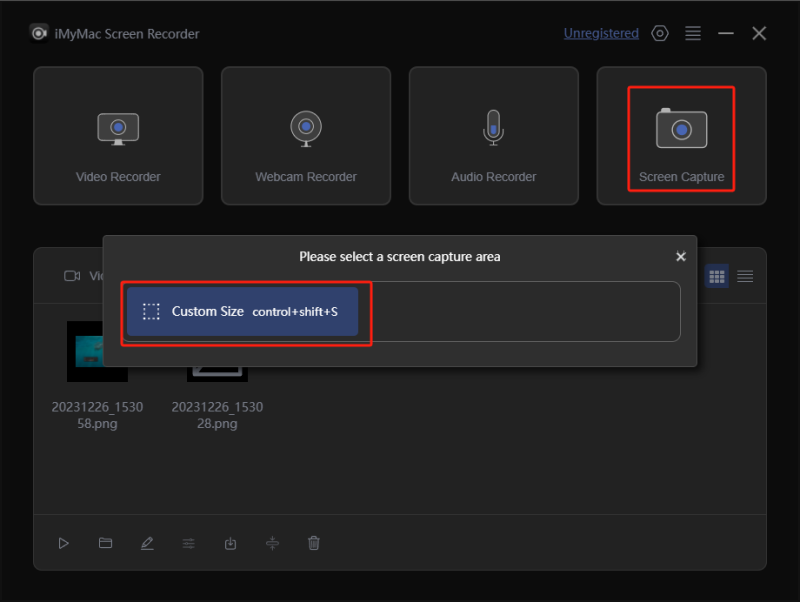
Dovresti vedere l'immagine scattata sul tuo PC (salvata automaticamente).
Parte 4. Conclusione
Nel processo di creazione di uno screenshot su una tastiera Windows 60, puoi utilizzare strumenti gratuiti e integrati come la barra di gioco, lo strumento di cattura, alcuni tasti di scelta rapida o persino le estensioni del browser. Tuttavia, se stai cercando il metodo migliore, ti consigliamo di affidarti ad app professionali come iMyMac Screen Recorder.



